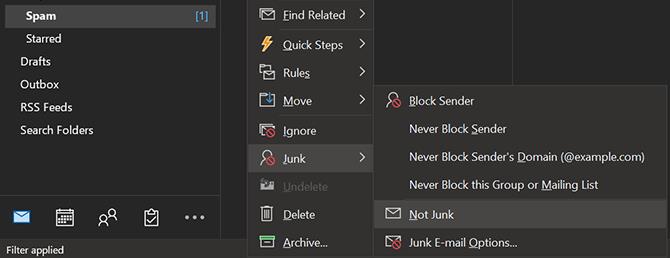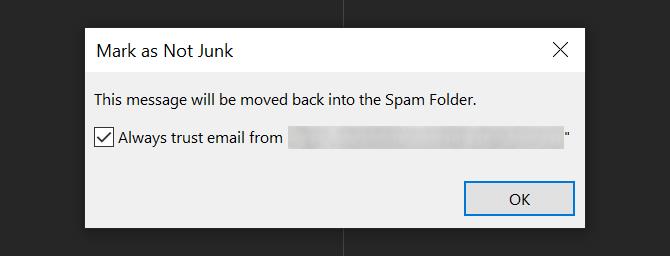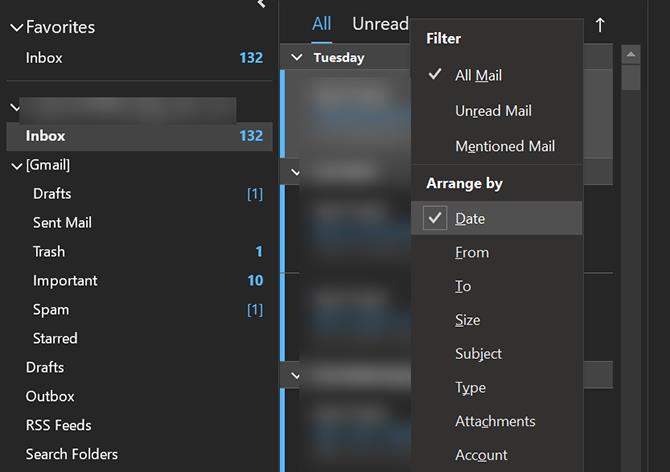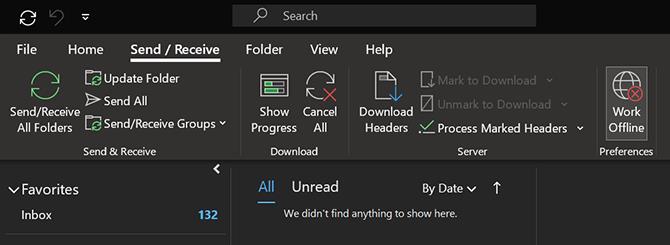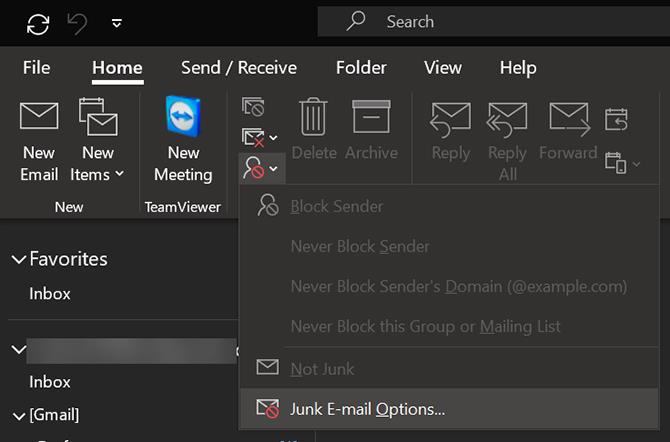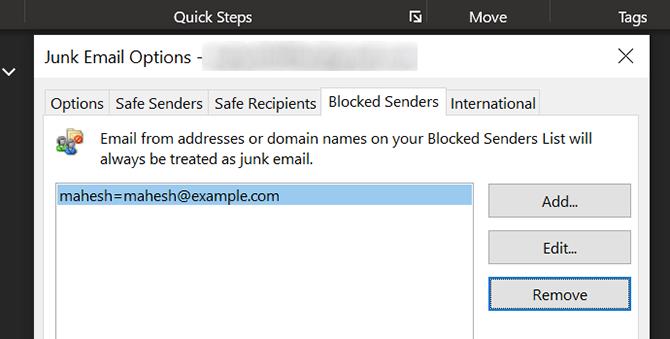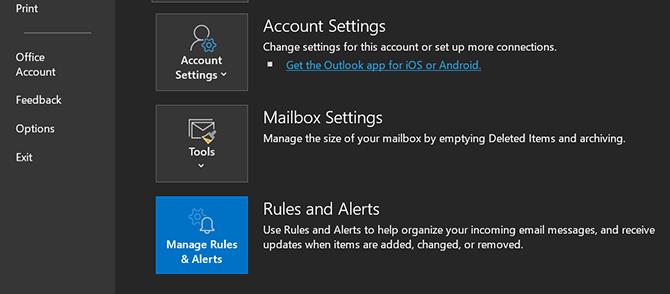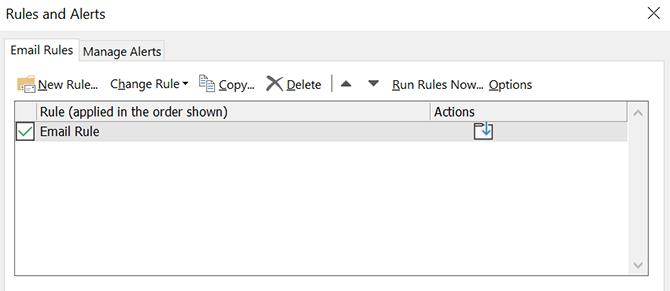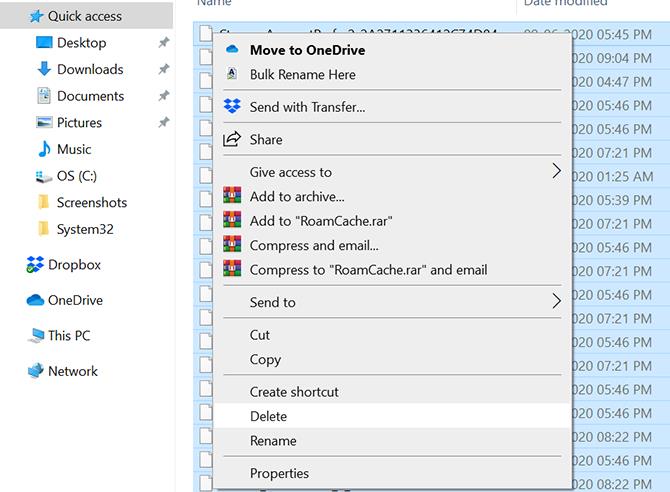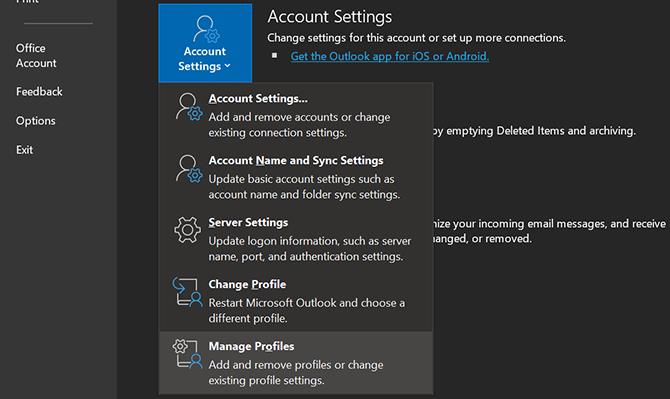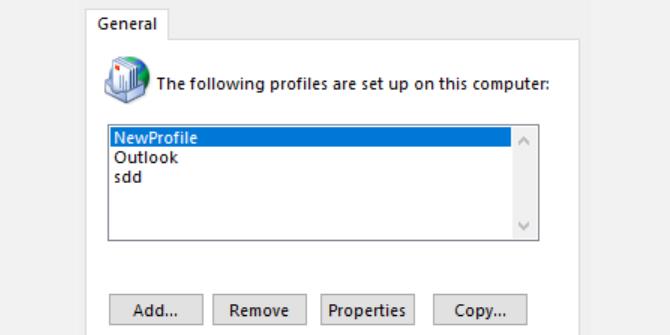لا تتلقى رسائل بريد إلكتروني في Outlook؟ لدينا جميعًا عمل يجب القيام به وإخطارات لعرضها. إذا لم يتمكن Outlook من تلقي رسائل البريد الإلكتروني ، فإنه يقطع عملنا وحياتنا الشخصية.
لحسن الحظ ، هناك عدة طرق لحل هذه المشكلة.
في هذه المقالة ، سنعرض كيف يمكنك إصلاح البريد الوارد في Outlook الخاص بك وتشغيله مرة أخرى. هناك العديد من الأسباب المحتملة لعدم تلقي Outlook للرسائل الجديدة. أول الأشياء أولاً: تشخيص المشكلة.
1. تحقق من مجلد البريد العشوائي في Outlook
يحتوي Outlook على خيار تصفية البريد العشوائي الذي يرسل رسائل البريد الإلكتروني غير المرغوب فيها والمريبة إلى مجلد البريد العشوائي . هذا المجلد منفصل عن صندوق الوارد الخاص بك ، لذلك إذا كنت لا تتلقى رسائل بريد إلكتروني ، فقد يكون Outlook في غير مكانها هنا.
لحسن الحظ ، من السهل إعادة هذه الرسائل الإلكترونية إلى البريد الوارد. في المستقبل ، يمكنك أيضًا توجيه Outlook إلى عدم وضع علامة أبدًا على رسائل البريد الإلكتروني الواردة من هذا المرسل المعين كرسائل غير مرغوب فيها من هذه النقطة فصاعدًا.
للقيام بذلك بنفسك:
- قم بتشغيل Outlook وانقر فوق خيار البريد العشوائي في الشريط الجانبي الأيسر.
- سترى رسائل البريد الإلكتروني التي حددها Outlook كبريد عشوائي. إذا وجدت البريد الإلكتروني الذي كنت تتوقعه هنا ، فانقر بزر الماوس الأيمن فوقه واختر بريد غير هام ، متبوعًا بـ ليس بريدًا عشوائيًا .
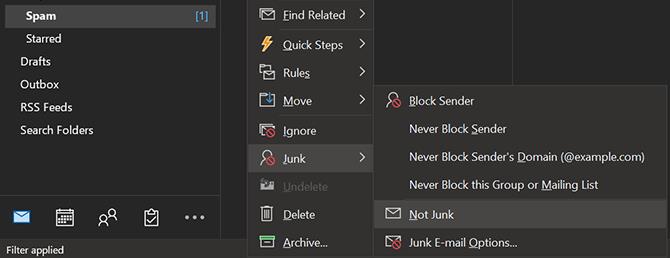
- قبل أن ينقل Outlook البريد الإلكتروني مرة أخرى إلى البريد الوارد ، سيسألك عما إذا كنت تريد الوثوق دائمًا برسائل البريد الإلكتروني الواردة من هذا المرسل. حدد المربع إذا كانت هذه هي الحالة وانقر فوق " موافق" .
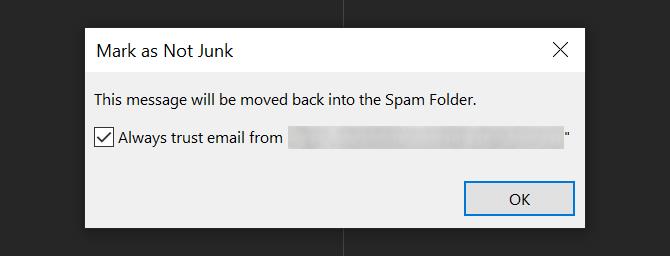
ذات صلة: فلاتر مكافحة البريد العشوائي لبرنامج Microsoft Outlook
2. قم بتغيير خيارات فرز البريد الإلكتروني
لديك خيارات الفرز قد يكون سبب آخر لماذا كنت لا تتلقى رسائل البريد الإلكتروني في Outlook.
يمكنك فرز رسائل البريد الإلكتروني الخاصة بك بعدة طرق في Outlook. إذا تم تكوين خيارات الفرز هذه بحيث لا تعرض أحدث رسائل البريد الإلكتروني في الجزء العلوي ، فقد يتم خلط رسائل البريد الإلكتروني المستلمة حديثًا مع رسائل أخرى. قد يجعل هذا الأمر يبدو أنك لا تتلقى رسائل بريد إلكتروني على Outlook على الإطلاق.
هناك طريقة سريعة وسهلة لإصلاح ذلك وهي تغيير ترتيب فرز البريد الإلكتروني في Outlook. لنفعل ذلك:
- افتح Outlook وانقر فوق Inbox على اليسار.
- انقر فوق الفرز حسب النص (الذي قد يقول حسب التاريخ ، أو شيء مشابه) واختر خيار التاريخ .
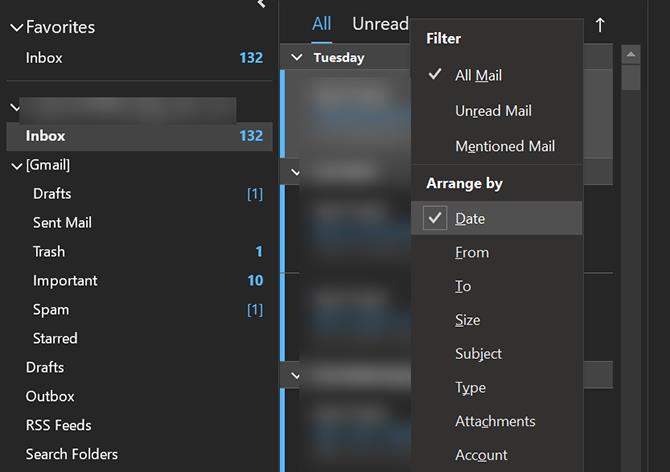
- في الجزء السفلي من القائمة ، حدد الأحدث في الأعلى . يمكنك أيضًا استخدام رمز السهم بجوار تحديد الفرز للتغيير بين تصاعدي أو تنازلي.
يجب أن تظهر رسائل البريد الإلكتروني المستلمة مؤخرًا في الجزء العلوي من صندوق الوارد الخاص بك. رسائل البريد الإلكتروني التي لا تصل إلى Outlook ليست دائمًا مشكلة في الخادم. في بعض الأحيان ، هم هناك. لا يمكنك رؤيتهم.
3. تعطيل وضع عدم الاتصال في Outlook
إحدى أدوات Microsoft Outlook المفضلة لدينا هي خيار يسمى Work Offline والذي يتيح لك قطع الاتصال بالخادم عندما لا ترغب في تلقي رسائل بريد إلكتروني جديدة. إذا تم تمكين هذا الخيار ، فقد يكون هذا هو سبب عدم تلقيك لرسائل البريد الإلكتروني على Outlook.
يمكنك إصلاح ذلك عن طريق تعطيل وضع عدم الاتصال في Outlook:
- افتح Outlook وانقر فوق علامة التبويب إرسال / تلقي في الأعلى.
- انقر فوق الخيار الذي يشير إلى العمل دون اتصال في قسم التفضيلات .
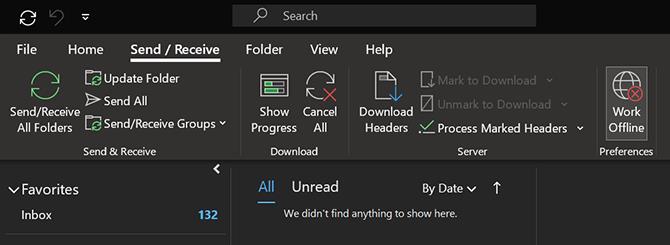
يجب أن يكون Outlook الآن متصلاً مرة أخرى ؛ انتظر دقيقة أو دقيقتين حتى يتم تحديث نفسه.
4. تأكد من أن المرسل ليس في قائمة الحظر الخاصة بك
قد تجد نفسك تتساءل: "لماذا لا أتلقى رسائل بريد إلكتروني من مرسل معين؟"
يتيح لك Outlook الاحتفاظ بقائمة بالعناوين المحظورة ، أي شخص لا تريد تلقي رسائل بريد إلكتروني منه. ربما يكون مرسل بريد إلكتروني موثوق به بطريقة ما في هذه القائمة. يتم رفض رسائل البريد الإلكتروني الخاصة بهم ، ويبدو أن Outlook لا يمكنه تلقي رسائل بريد إلكتروني منهم.
إذا كانت هذه هي الحالة ، فإن إزالة المرسل من القائمة المحظورة يجب أن يحل المشكلة. إذا توقف Outlook عن تلقي رسائل البريد الإلكتروني من شخص تعرفه:
- انقر فوق علامة التبويب الصفحة الرئيسية في الجزء العلوي من Outlook وحدد البريد العشوائي .
- انقر فوق خيارات البريد الإلكتروني غير الهام من القائمة المفتوحة حديثًا.
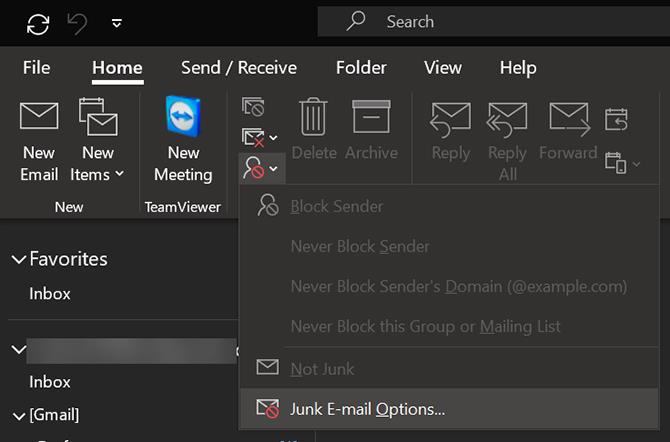
- حدد علامة التبويب التي تقول المرسلون المحظورون لعرض قائمة الأشخاص الذين قمت بحظرهم في Outlook.
- إذا كان الشخص الذي تتوقع رسالة بريد إلكتروني منه موجودًا في هذه القائمة ، فانقر فوق اسمه وحدد إزالة . سيؤدي هذا إلى إزالتها من القائمة المحظورة ، حتى تتمكن من تلقي رسائل البريد الإلكتروني الخاصة بهم.
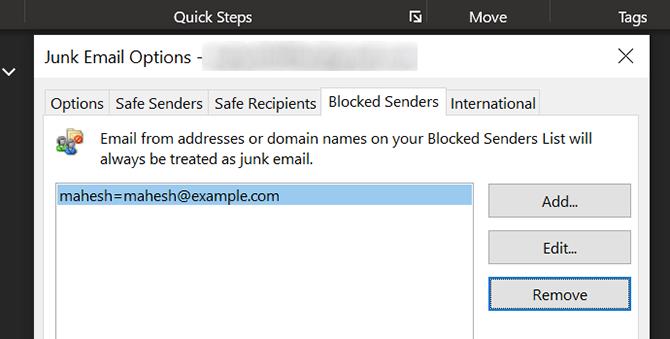
ذات صلة: كيفية إنشاء توقيع في Outlook
5. تحقق من قواعد Outlook
تعمل القواعد في Outlook على أتمتة العديد من المهام المتعلقة بالبريد الإلكتروني. إذا كانت لديك قاعدة تعمل مع رسائل البريد الإلكتروني التي تتلقاها ، فقد ترسل رسائلك إلى مجلد آخر ، ولن تتم رؤيتها مرة أخرى أبدًا.
إذا لم تكن متأكدًا من أي شيء بخلاف حقيقة أنك غير قادر على تلقي رسائل البريد الإلكتروني في Outlook ، فيجب عليك التحقق من القواعد. تأكد من عدم وجود مثل هذه القاعدة ، كما هو موضح أعلاه ؛ إذا وجدت شيئًا ما ، فيجب عليك تعطيله لإصلاح المشكلة.
إليك كيفية الوصول إلى قواعد Outlook:
- انقر فوق علامة التبويب ملف في الجزء العلوي من برنامج Outlook.
- في علامة التبويب " معلومات" ، اختر إدارة القواعد والتنبيهات على الشاشة التالية.
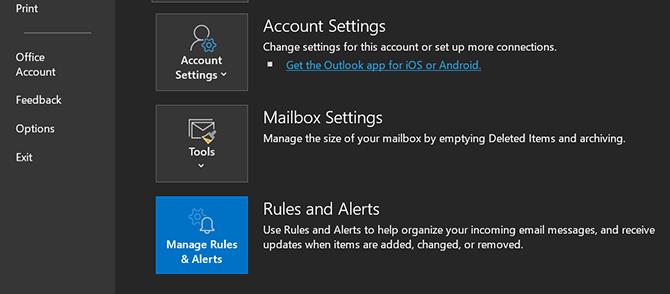
- ضمن قواعد البريد الإلكتروني ، سترى جميع القواعد التي قمت بإنشائها لرسائل البريد الإلكتروني الخاصة بك. تحتاج إلى العثور على القاعدة التي تعدل رسائل البريد الإلكتروني الواردة وإلغاء تحديد المربع المجاور لها.
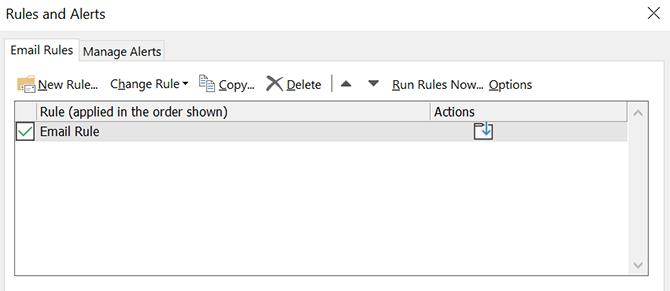
سيؤدي هذا إلى تعطيل القاعدة. يجب أن تبدأ رسائل البريد الإلكتروني الخاصة بك في الظهور في بريدك الوارد كما هو متوقع.
6. امسح ذاكرة التخزين المؤقت لـ Outlook
مثل معظم التطبيقات ، يحفظ Outlook ملفات ذاكرة التخزين المؤقت على جهاز الكمبيوتر الخاص بك لتحسين الأداء. قد تكون هذه الملفات في بعض الأحيان سبب عدم تمكن Outlook من تلقي رسائل البريد الإلكتروني.
يمكنك محاولة حذف ذاكرة التخزين المؤقت لبرنامج Outlook ومعرفة ما إذا كان ذلك يحل المشكلة. لن يؤدي هذا إلى حذف أي من رسائل البريد الإلكتروني في Outlook أو مرفقاتها.
لمسح ذاكرة التخزين المؤقت:
- اضغط على مفاتيح Win + R لفتح مربع الحوار Run.
- اكتب ما يلي واضغط على Enter: ٪ localappdata٪ \ Microsoft \ Outlook
- سيتم فتح نافذة File Explorer ، وسترى مجلدًا يسمى RoamCache . افتح هذا المجلد ؛ سيتم وضع ملفات ذاكرة التخزين المؤقت في Outlook هناك.
- تحديد كافة الملفات في هذا المجلد عن طريق الضغط على Ctrl + A . ثم ، انقر بزر الماوس الأيمن فوق أي ملف وانقر فوق حذف (أو اضغط فقط على مفتاح الحذف في لوحة المفاتيح).
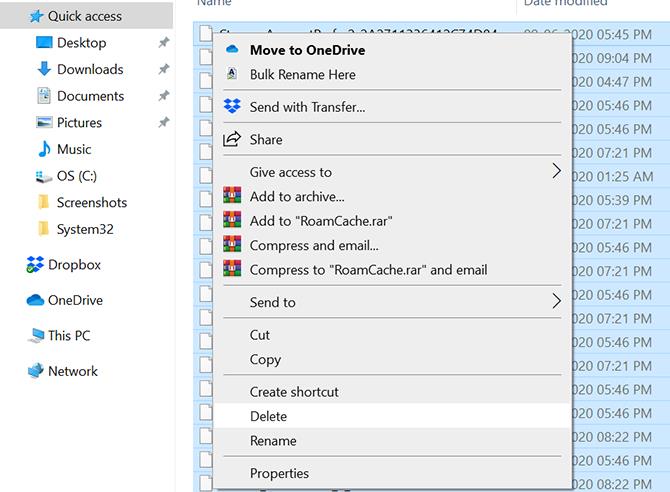
- إذا أدى ذلك إلى حل مشكلتك ، فتأكد من حذف هذه الملفات من سلة المحذوفات أيضًا لتوفير مساحة.
7. استخدم ملف تعريف Outlook جديد
إذا كنت لا تزال لا تتلقى رسائل بريد إلكتروني جديدة في Outlook بعد تجربة ما ورد أعلاه ، فقد تكون هناك مشكلة في ملف تعريف Outlook الخاص بك. يمكن أن تتلف ملفات تعريف Outlook في بعض الأحيان.
تتمثل إحدى الطرق السريعة للتغلب على مشكلات ملف تعريف Outlook في تجاهل ملف التعريف القديم واستخدام ملف تعريف جديد. لا يتطلب هذا سوى إعادة تكوين حساب بريدك الإلكتروني ولن يستغرق أكثر من بضع دقائق.
احتفظ بإعدادات حساب بريدك الإلكتروني في المتناول ، حيث ستحتاج إليها في الخطوات التالية:
- قم بتشغيل Outlook ، وانقر فوق علامة التبويب ملف ، وحدد إعدادات الحساب ، واختر إدارة ملفات التعريف .
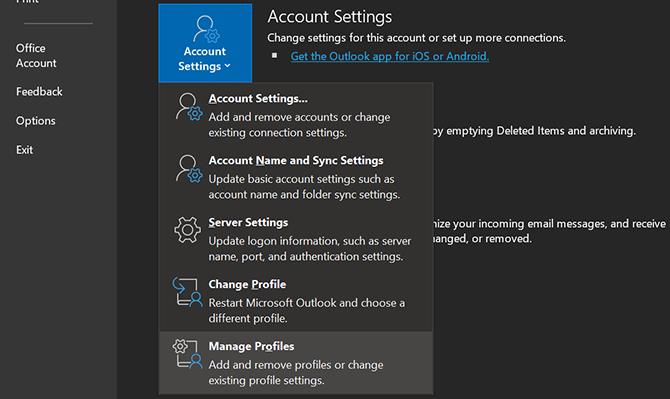
- انقر فوق الزر إظهار ملفات التعريف لعرض ملفات تعريف Outlook الخاصة بك.
- في شاشة الملفات الشخصية ، انقر فوق إضافة لإضافة ملف تعريف Outlook جديد.
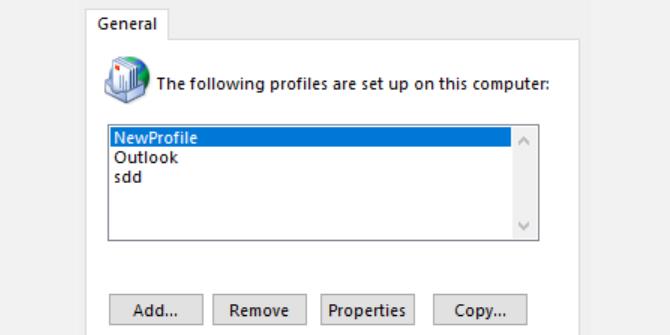
- أدخل اسمًا لملف التعريف الخاص بك وانقر فوق " موافق" .
- اتبع التعليمات التي تظهر على الشاشة لإضافة حساب بريدك الإلكتروني إلى ملف التعريف الذي تم إنشاؤه حديثًا.
- حدد ملف التعريف الجديد الخاص بك من القائمة المنسدلة استخدم هذا الملف الشخصي دومًا وانقر فوق " تطبيق" ، متبوعًا بـ " موافق" .
- أعد تشغيل Outlook لبدء استخدام ملف التعريف الجديد.
ذات صلة: كيفية أرشفة رسائل البريد الإلكتروني في Outlook
جلب رسائل البريد الإلكتروني المفقودة أسهل مما تعتقد
لماذا لا يتلقى برنامج Outlook الخاص بي رسائل بريد إلكتروني؟ إذا لم تكن قد تلقيت رسائل بريد إلكتروني في Outlook ، فمن المفترض أن تحل المشكلة بواحد أو أكثر من هذه النصائح. إذا لم يتلق Outlook رسائل البريد الإلكتروني حتى بعد تجربتها جميعًا ، فقد تواجه مشكلة أكبر بين يديك.
الخبر السار هو ، إذا كنت شخصًا عاديًا ، فلن يكون يوم القيامة أمرًا محتملًا ؛ أحد الإصلاحات الموضحة أعلاه يجب أن يجعلك تربيع بعيدًا. هناك القليل من الإحباط أكثر مما كان عليه الحال عندما لا يتلقى Outlook رسائل بريد إلكتروني ، ولكن نادرًا ما تكون العقبة مستعصية على الحل. ننتقل إلى الأزمة القادمة.